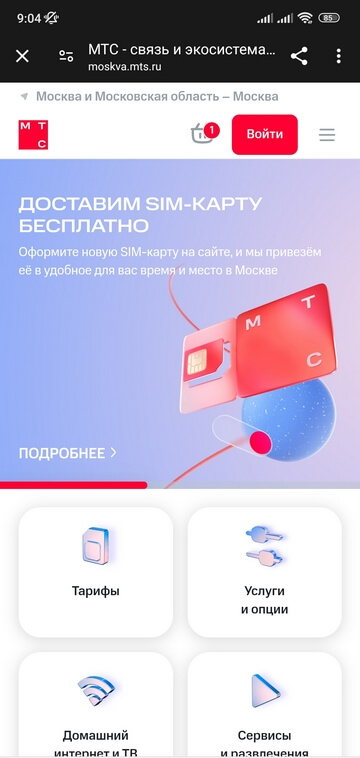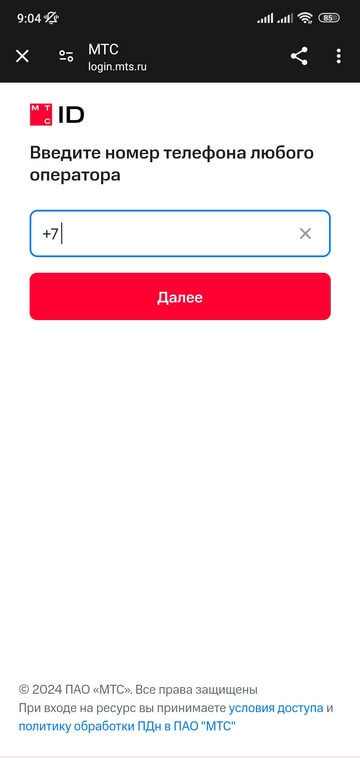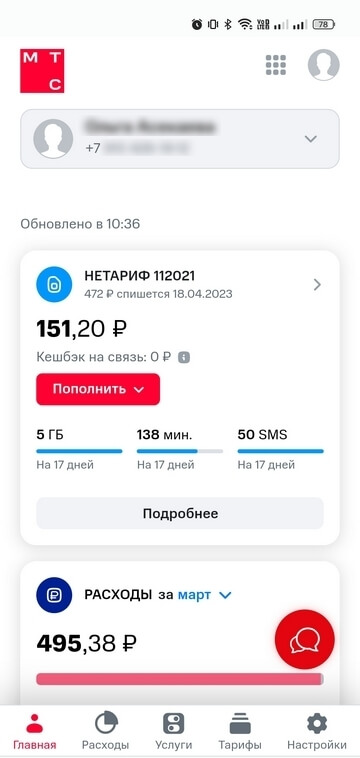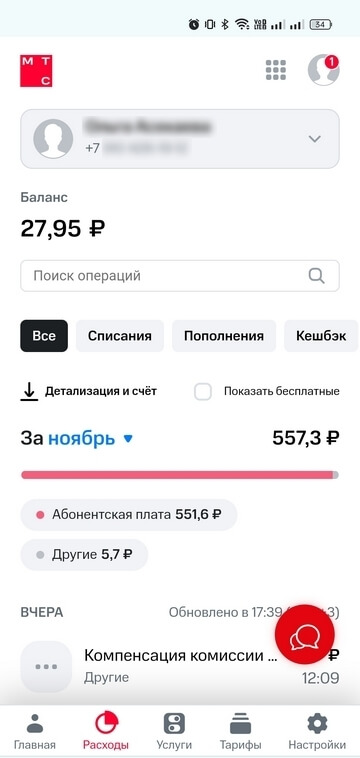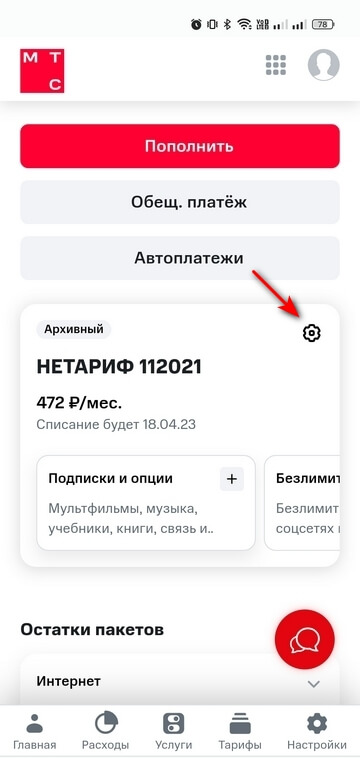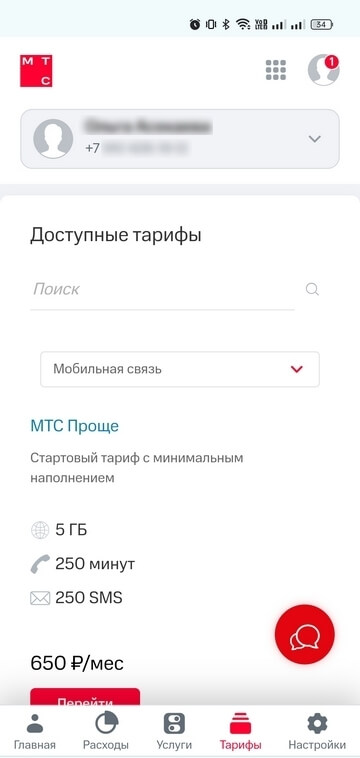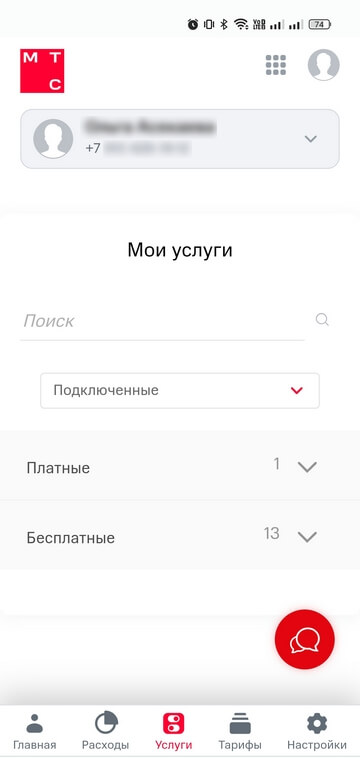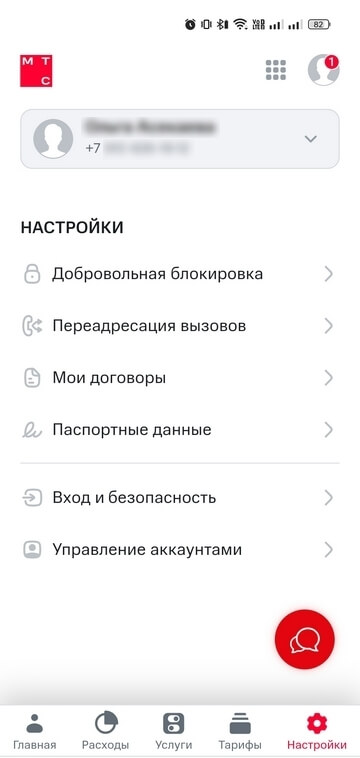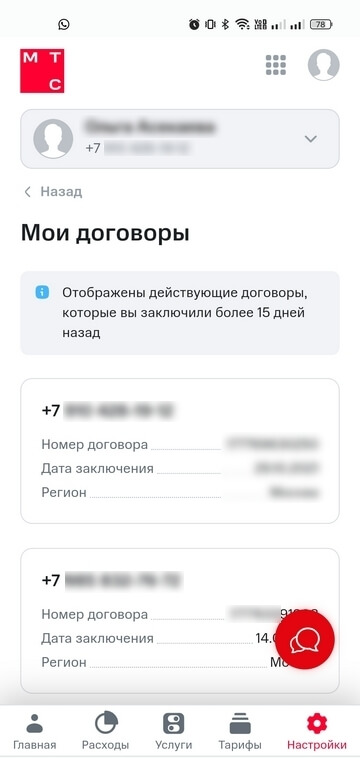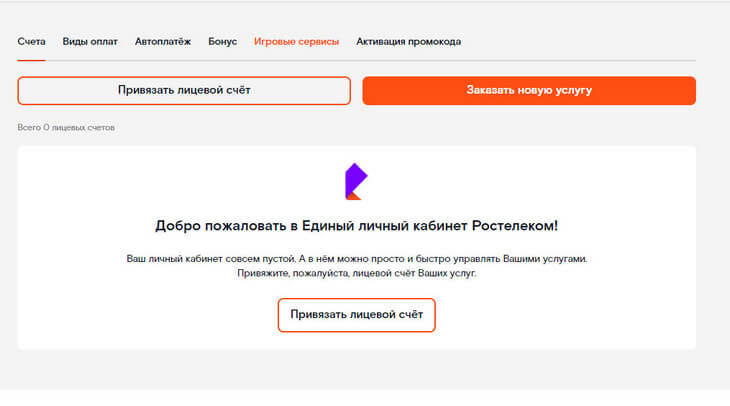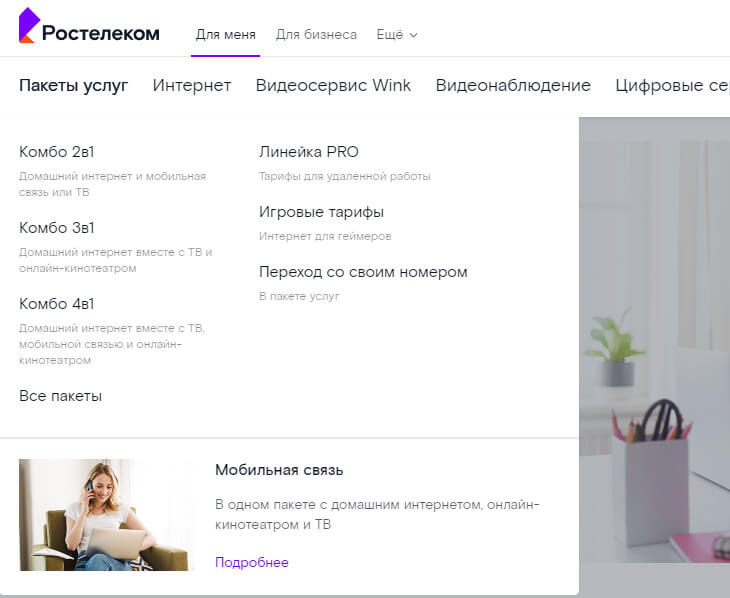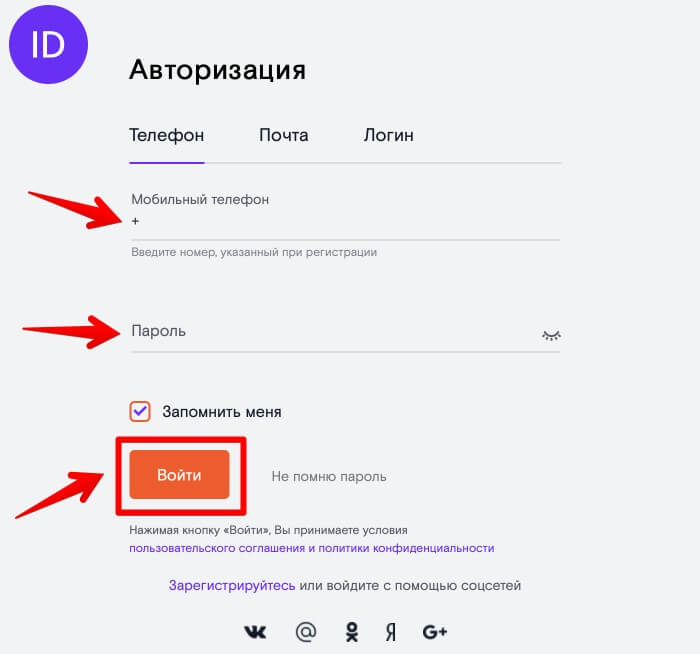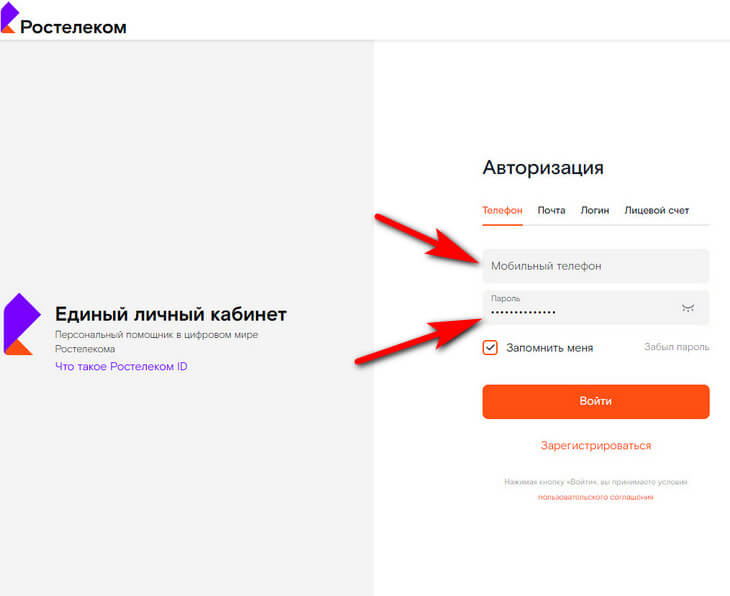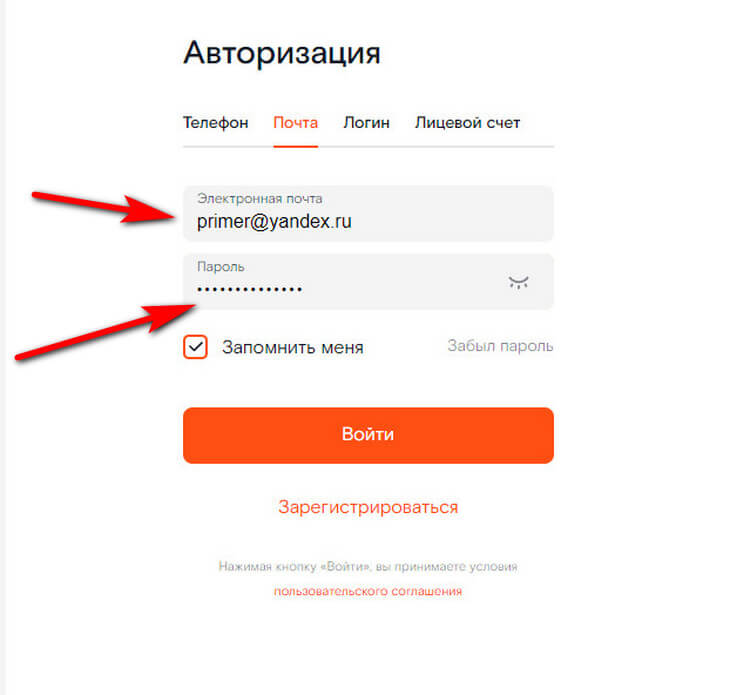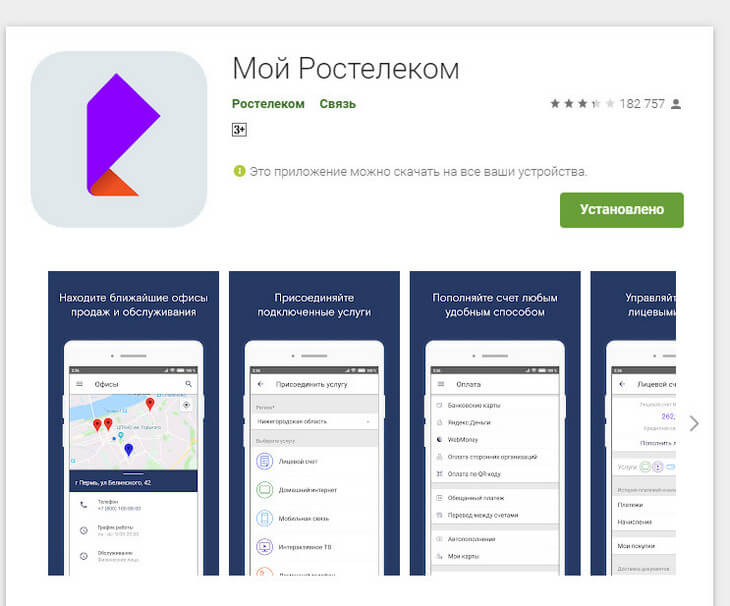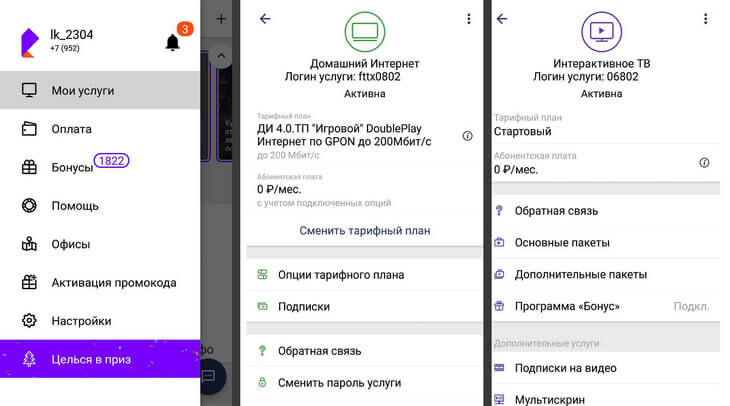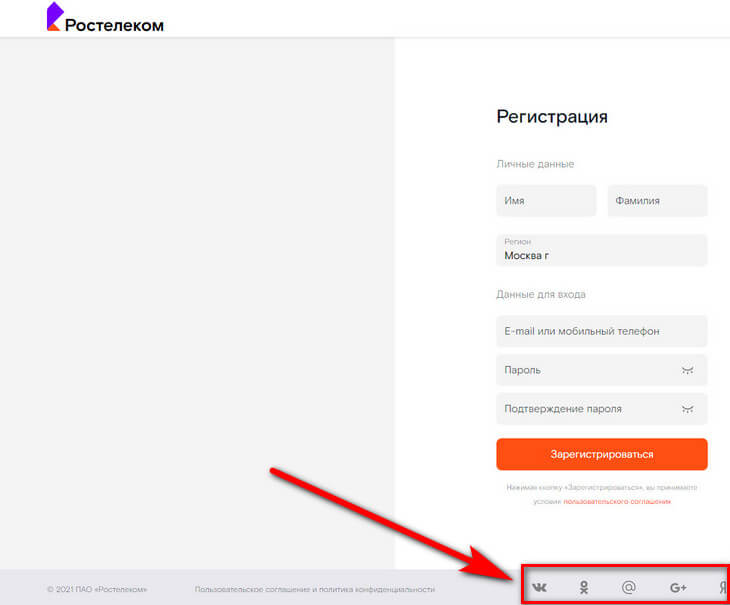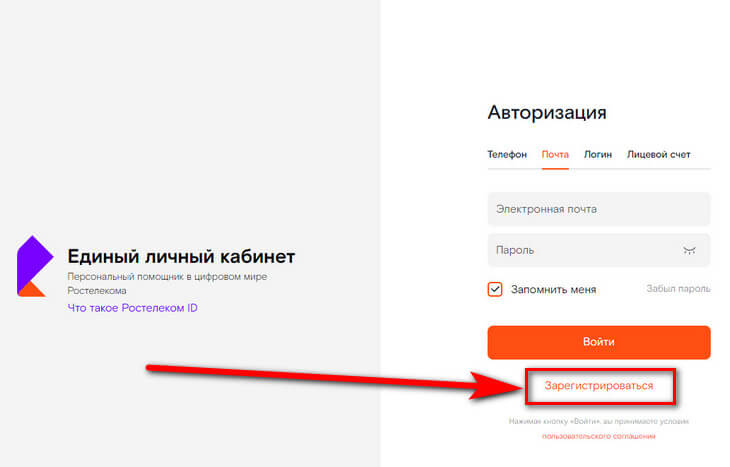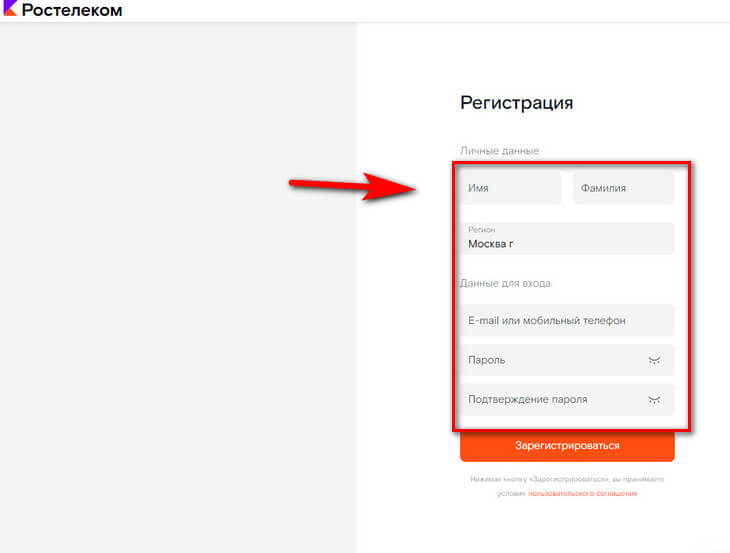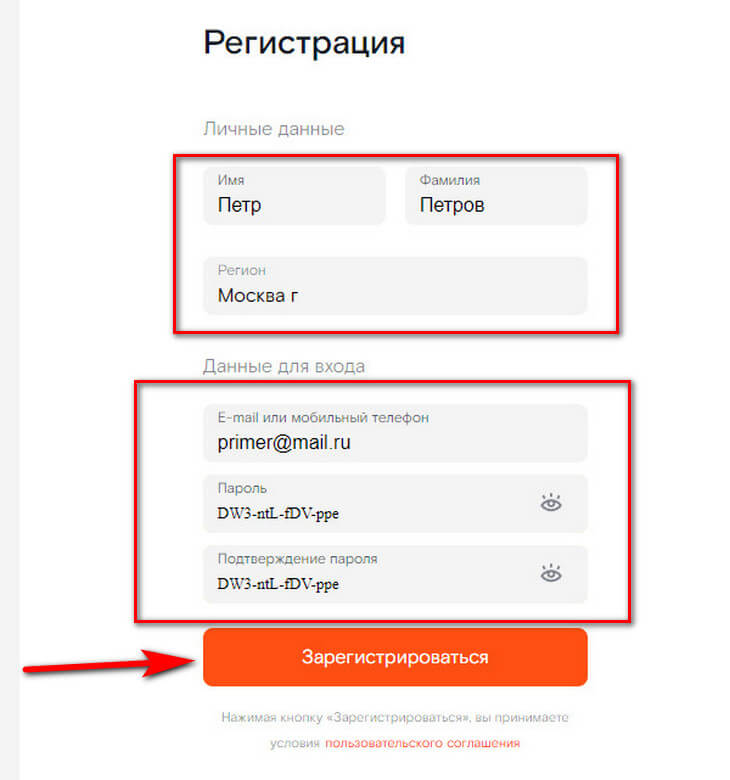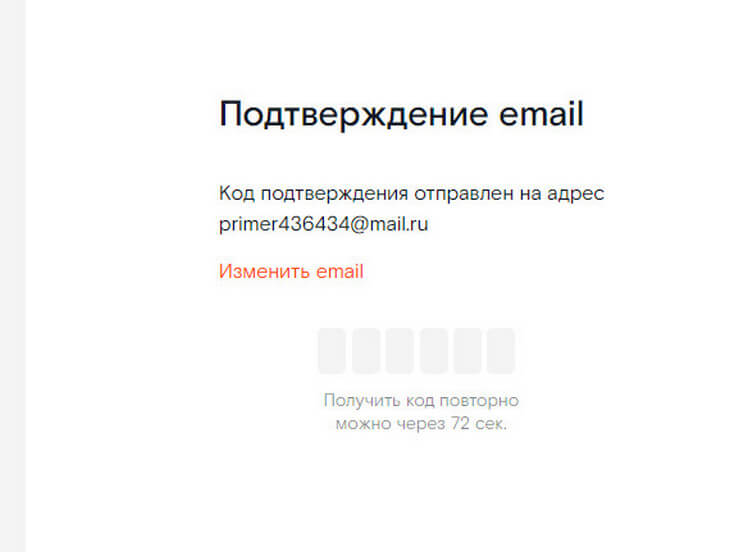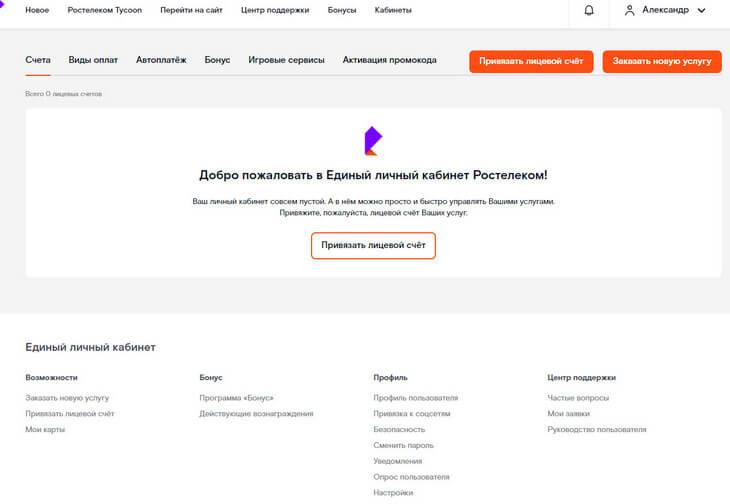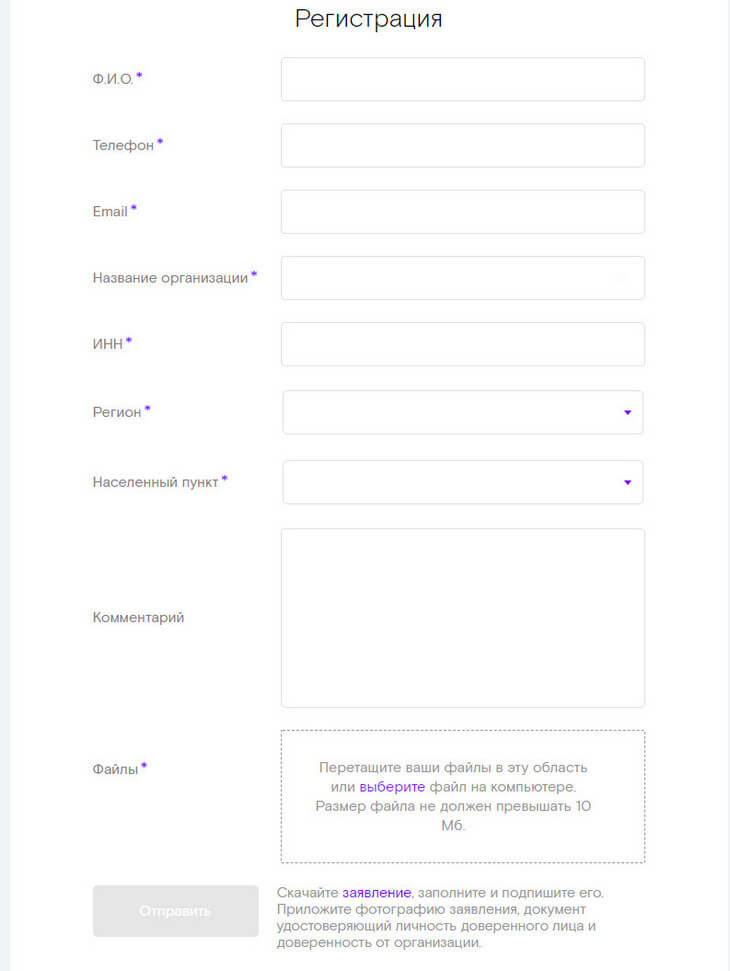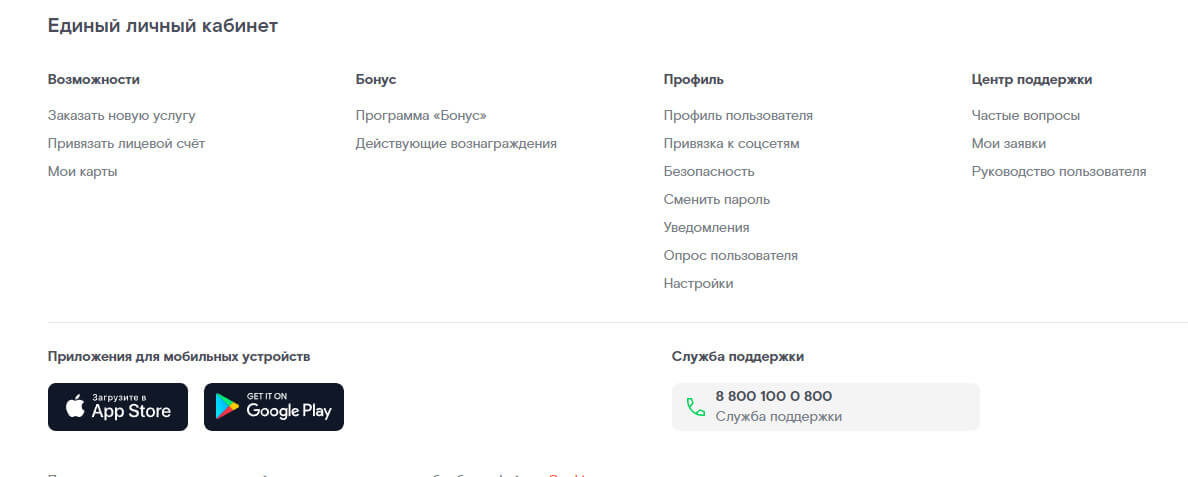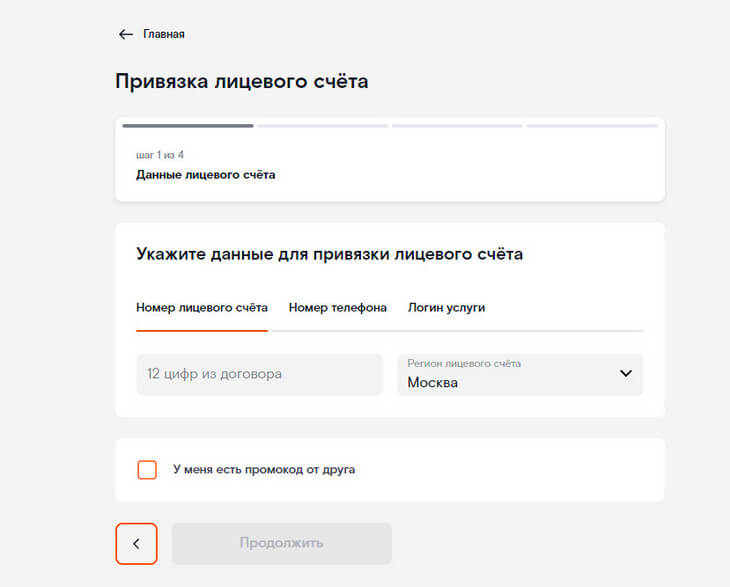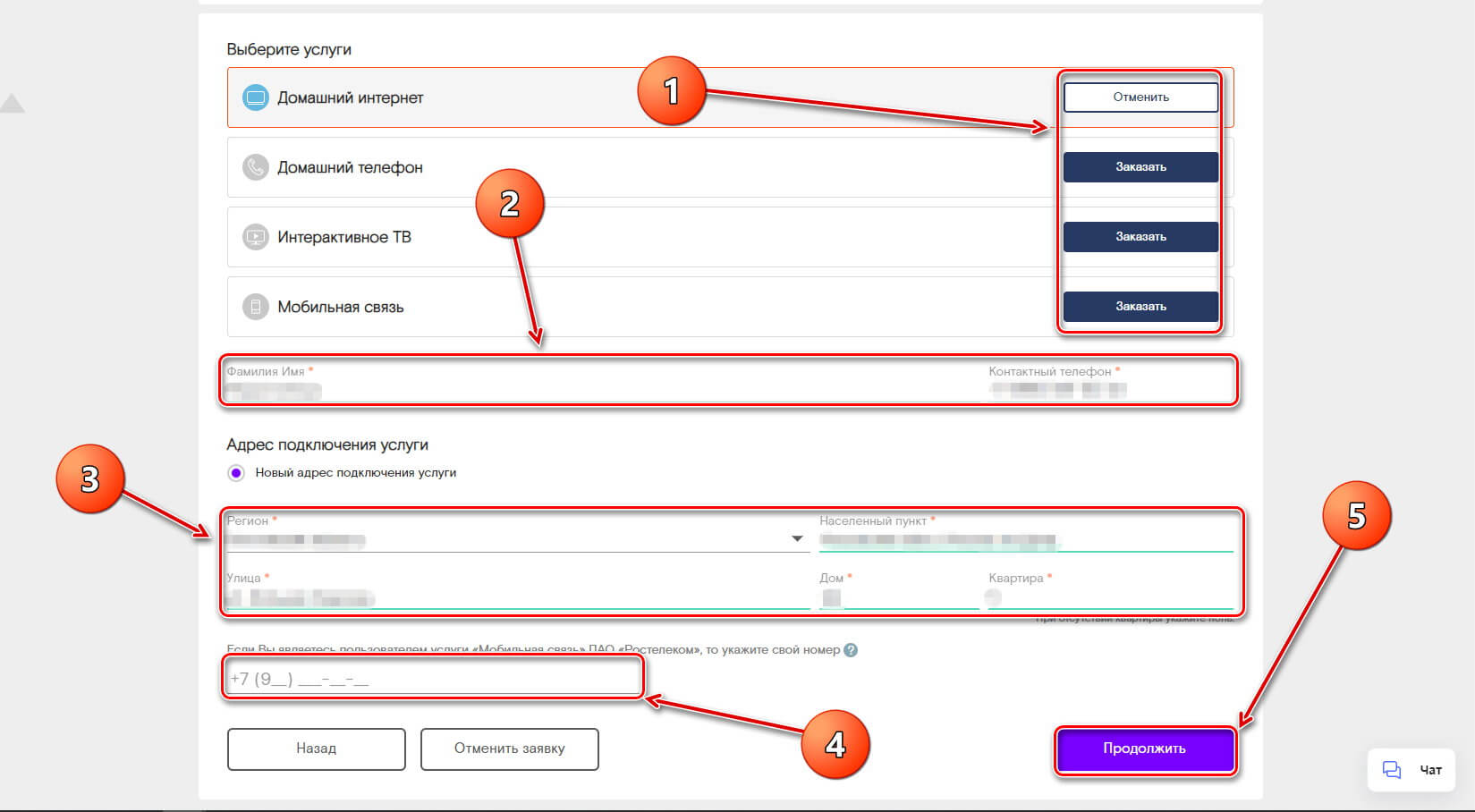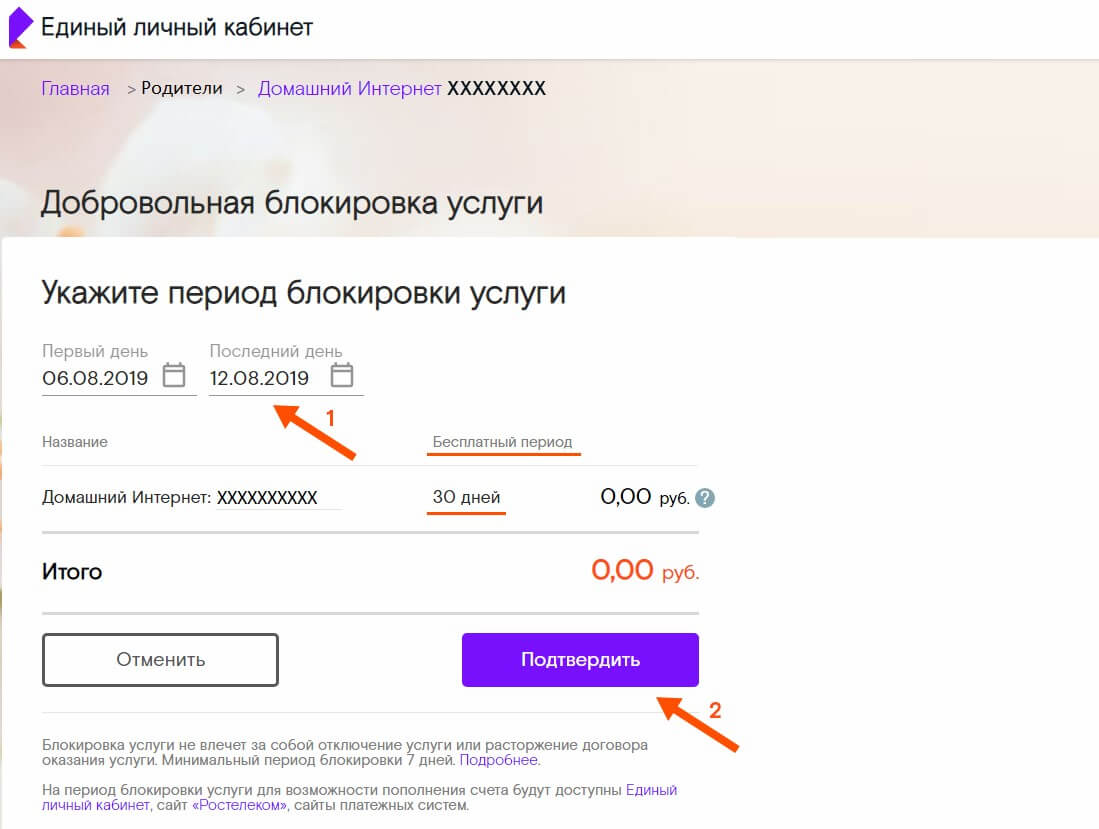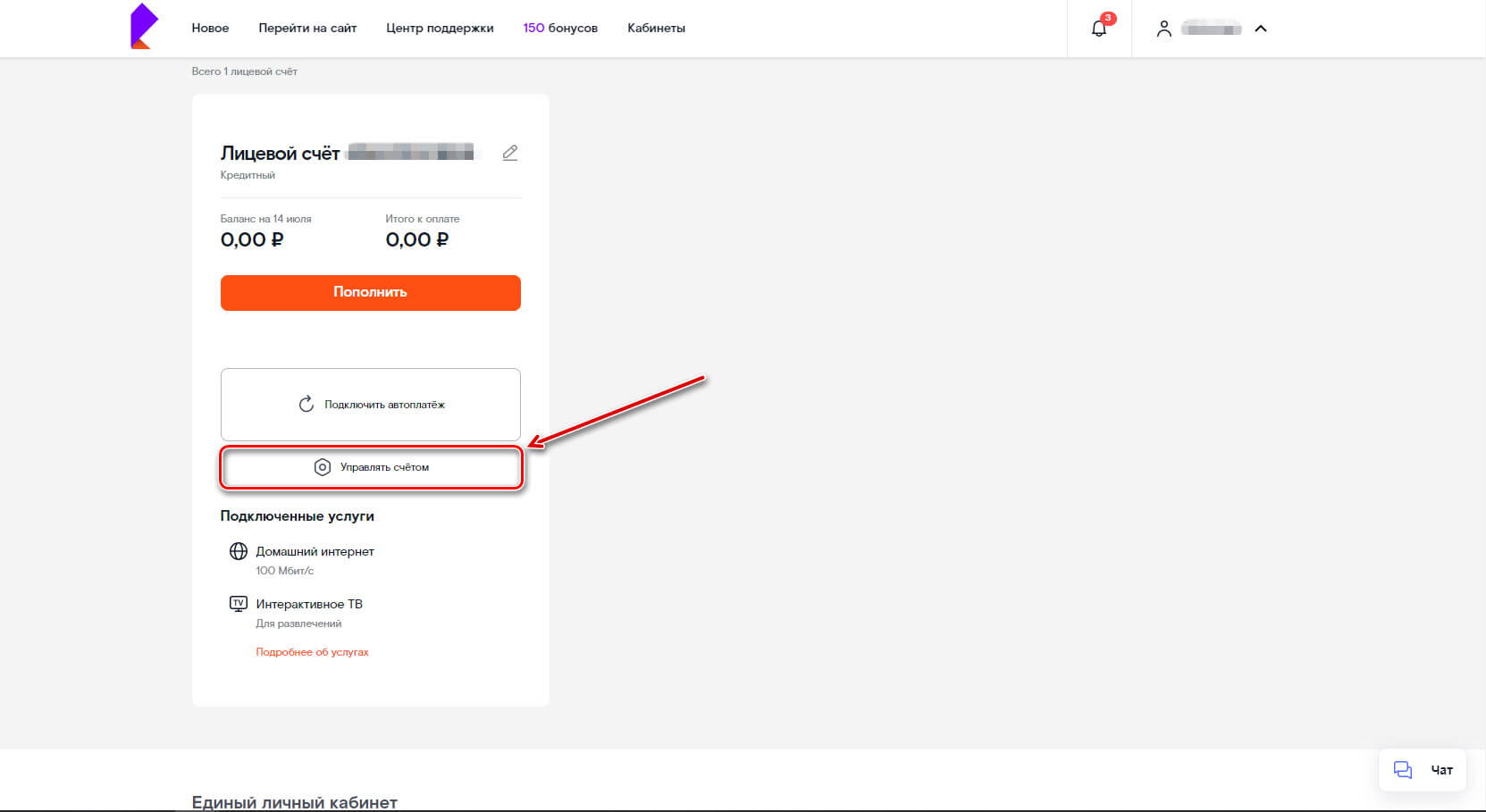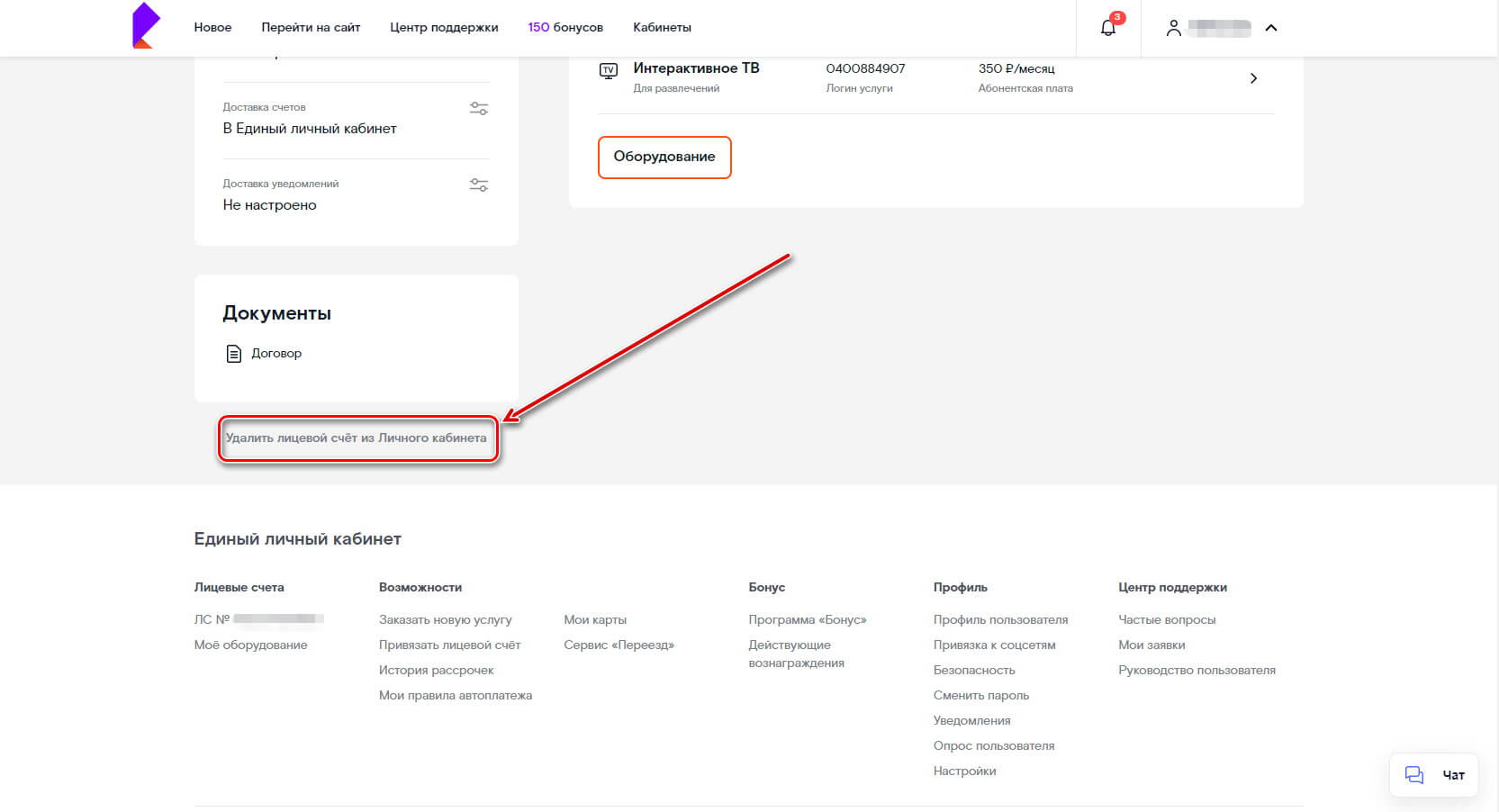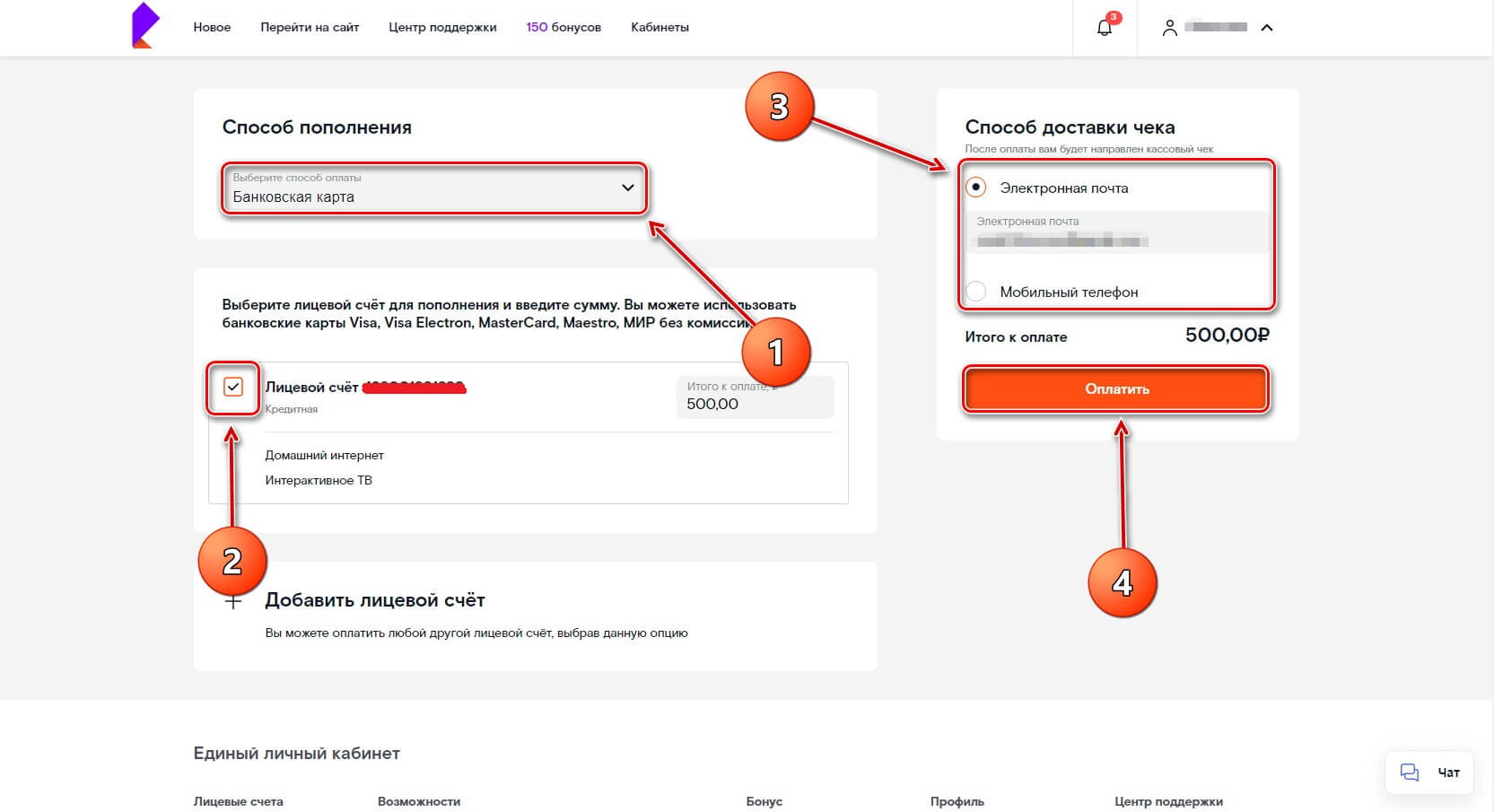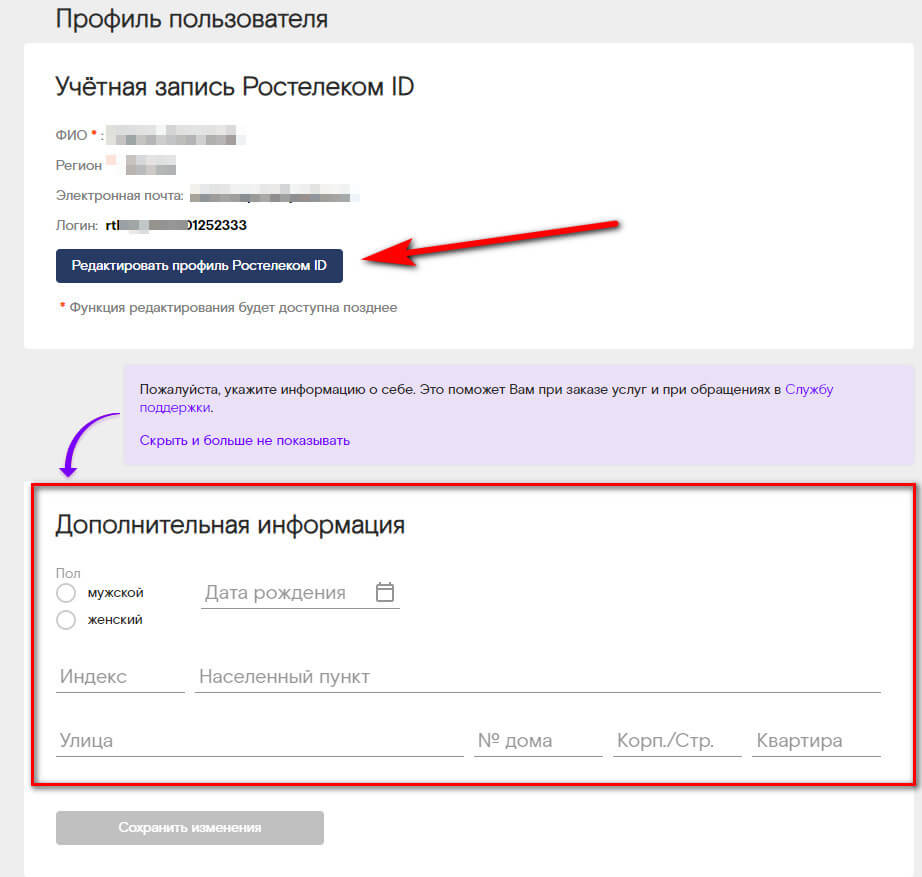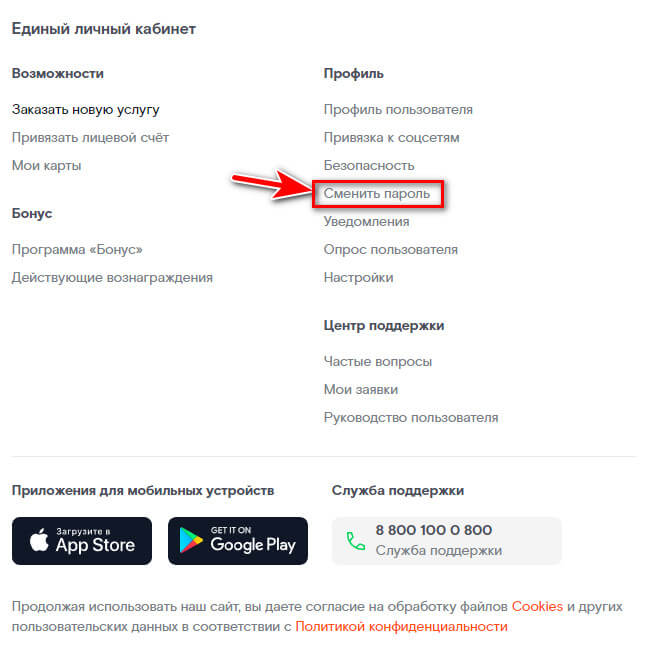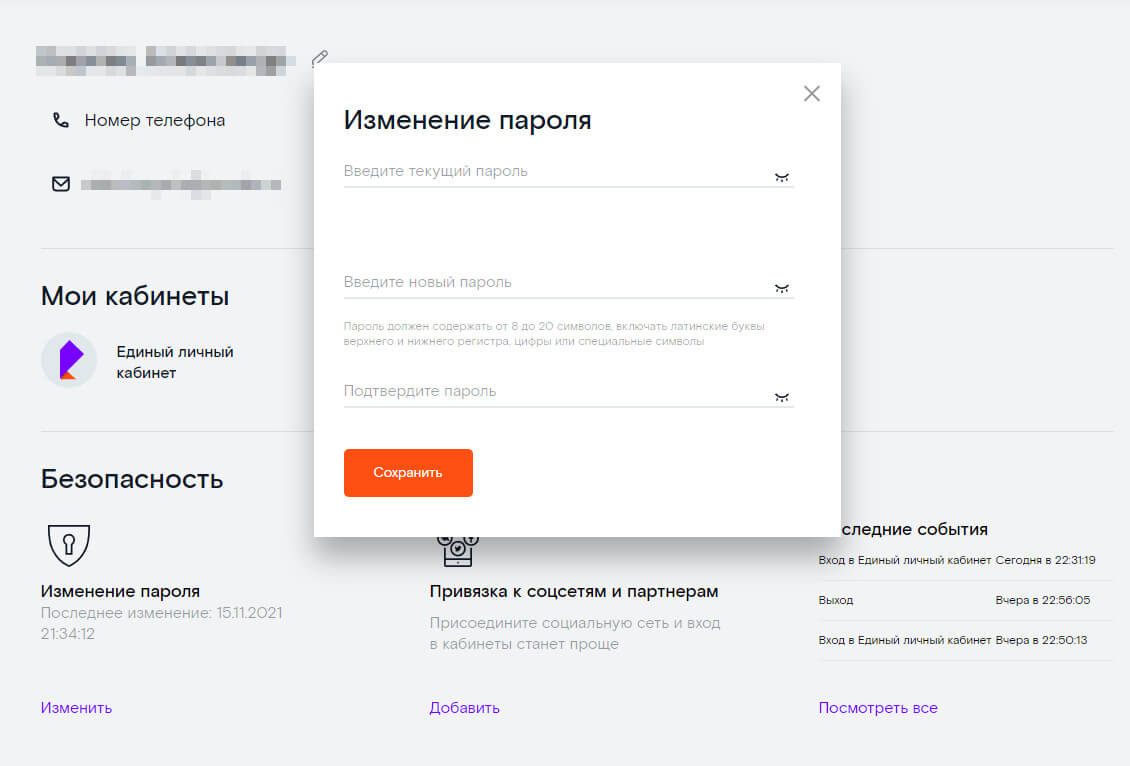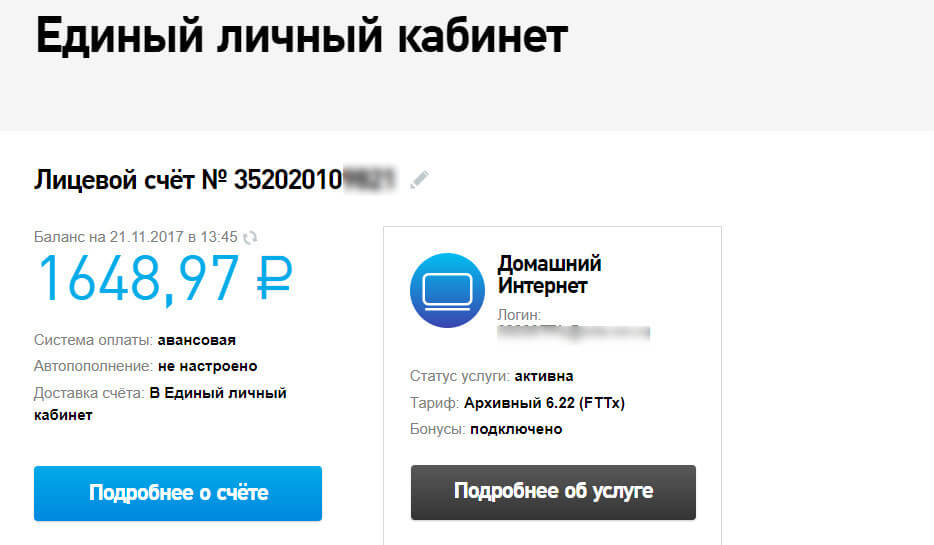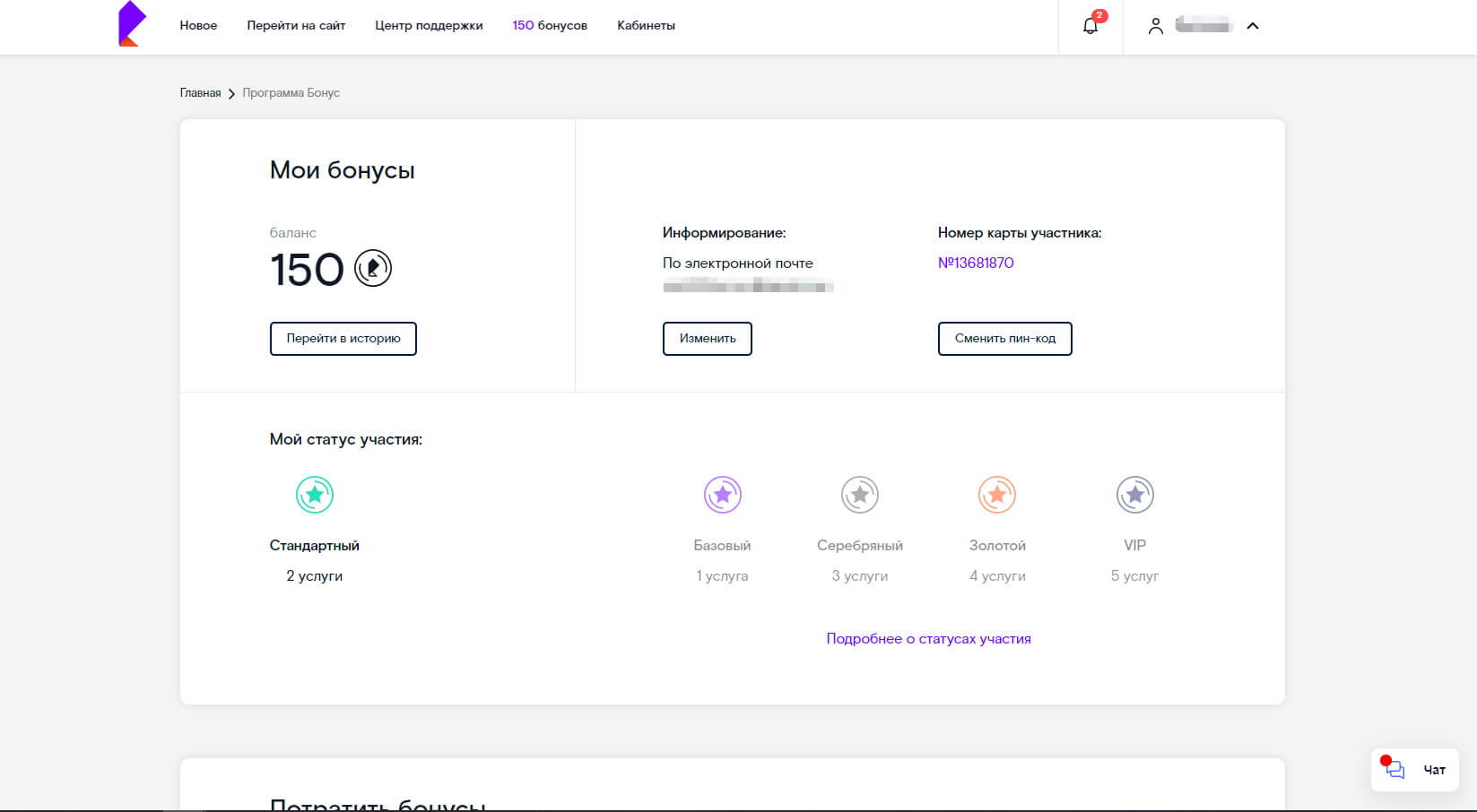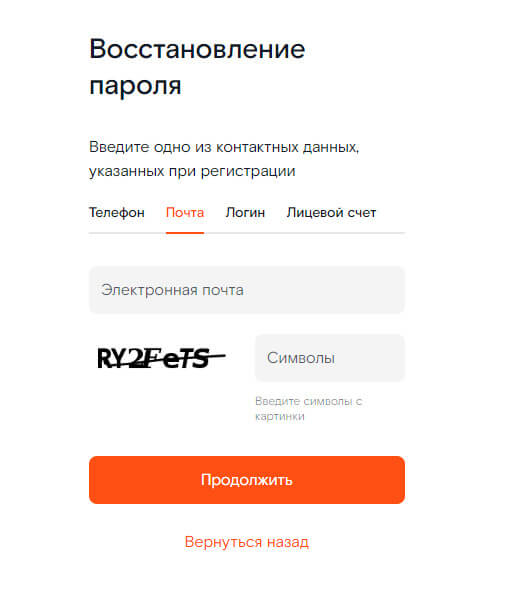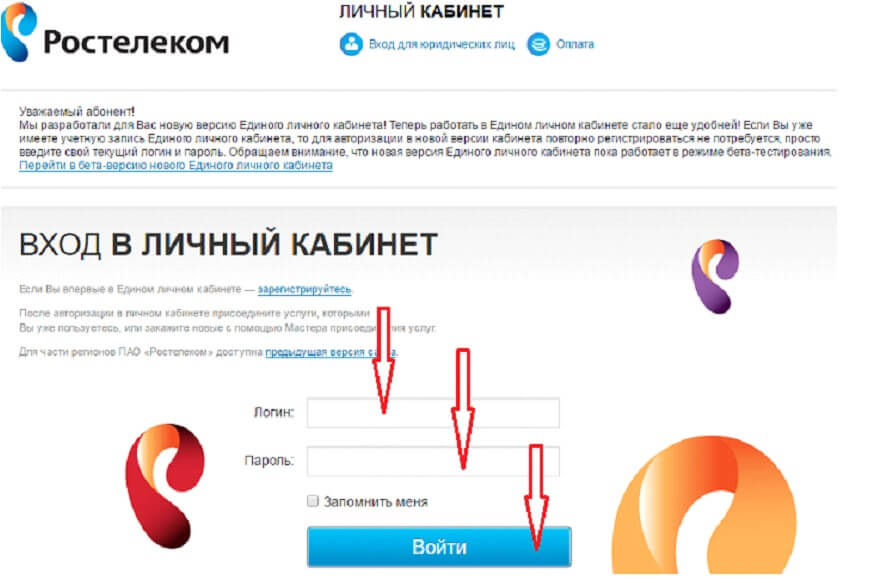Наиболее популярными мобильными компаниями в России являются Мегафон, МТС, Теле2 и Билайн. Каждая из представленных компаний хочет, чтобы пользоваться ее услугами было максимально просто для клиента. Именно поэтому провайдеры создают личные кабинеты пользователей на официальном сайте.
Как найти личный кабинет
Личный кабинет — это сайт, на котором абонент получает информацию о счете, расходах и платежах, тарифном плане, обновлениях и новостях обслуживающей компании. Кроме того пользователь может самостоятельно активировать или отключить услугу, изменить условия пользования тарифа или определенной функции.
Большинство операторов сотовой связи предоставляют абонентам специальное приложение, с помощью которого можно управлять функциями, не выходя в браузер. При этом в программе представлены те же опции, что и в браузерном профиле, только в упрощенном виде.
Определяем оператора мобильной связи
Определить оператора, который предоставляет услуги можно несколькими способами. Рассмотрим каждый из них.
- С помощью префикса — стоящего впереди основного номера кода. В России провайдеры имеют код от 900 до 999. Компания МТС использует символы от 910 до 919 и от 980 до 988, Билайн применяет числа 903,905,909 и 960-964. Провайдер Мегафон обозначается префиксами 920-931 и 937. Оператор Теле2 пользуется кодами 900, 901, 902, 908, 953, 958, 904, 950, 951, 952, 991, 992, 993-996, и 999.
- Установив специальные сервисы или программы. Можно не только определить оператора, но и регион, в котором проходила регистрация абонента.
- Используя базы сотовых операторов. Они позволят узнать полный диапазон номеров определенного оператора в данном регионе.
Рекомендуется использовать первый вариант, так как он наиболее простой и не требует много времени, чтобы точно определить мобильную компанию.
Заходим на сайт оператора
Перед тем, как зайти в личный профиль пользователя, необходимо найти сайт оператора. Сделать это можно с помощью браузера, вбив в поисковую строку название провайдера. Чтобы точно узнать, позволяет ли оператор зайти в личный кабинет, можно написать в поисковике название оператора и фразу «личный кабинет».
Личные кабинеты большой четверки:
- МТС
- Билайн
- Теле2
- МегаФон
Благодаря этому процессу пользователь узнает, можно ли управлять тарифом и функциями не покидая дом.
Перед тем, как искать профиль необходимо узнать, бесплатен ли доступ к кабинету. В некоторых организациях за него требуется доплачивать. Только после внесения необходимых средств откроется доступ к порталу.
Регистрируемся и входим в личный кабинет
После того, как абонент зашел на сайт компании, можно выполнять вход в профиль. Рассмотрим процесс подробно:
- нажать на кнопку «регистрация» или «создать аккаунт»;
- заполнить требуемые поля, указать фамилию, имя, если нужно — город проживания;
- написать правильный адрес электронной почты;
- если необходимо придумать никнейм для входа;
- ввести пароль, повторить его в нужной строке;
- прочитать соглашение и, если все устраивает, нажать кнопку согласия;
- проверить верность введенных данных.
На некоторых сайтах также нужно ввести код с картинки. Необходимо правильно ввести его, чтобы регистрация прошла успешно.
После выполненных действий, на указанную почту придет сообщение с подтверждением. В нем будут данные для входа в кабинет — логин и пароль. Кроме того письмо должно содержать ссылку, которая активирует профиль. После перехода по ней пользователь попадет в учетную запись.
Большинство операторов связи позволяет использовать действующий номер телефона как логин.
Как найти личный кабинет на телефоне
Найти профиль в телефоне можно двумя способами:
- зайти в браузер на мобильном устройстве и ввести нужную компанию в строке;
- установить приложение оператора и пользоваться им.
При использовании любого из вариантов есть необходимое условие — на телефоне должен быть интернет. Без него любые действия с опциями и тарифом будут безрезультатны.
Как пользоваться личным кабинетом
Пользоваться профилем достаточно просто. В любом кабинете есть меню, где можно выбрать нужный пункт и совершать необходимые действия. Например, узнать о балансе, функциях, контролировать расходы. В особых разделах можно узнать о новостях и обновлениях компании.
Также можно подбирать тариф или, если позволяет провайдер, самостоятельно настроить его. Кроме того, есть возможность дополнить данные и получить бонусы.
Некоторые компании делают специальные инструкции, которые облегчают пользование учетной записью. Достаточно нажать на подсказку и всплывет окно с объяснением. Также в профиле можно связаться с техподдержкой.
Авторизация
Зайти в Личный кабинет можно через интернет-браузер как с главного сайта mts.ru, так и пройдя по прямой ссылке lk.mts.ru и нажав на пункт «Войти».
Для входа необходимо знать номер своего мобильного телефона и пароль.
Если пароль от Личного кабинета забыт или никогда не задавался, введите номер телефона и нажмите ссылку «Забыли пароль?». Через считанные секунды поступит SMS с четырёхзначным кодом, после ввода которого вы сможете поменять пароль на другой. Если вы не можете получить SMS, то подтвердить доступ можно через Госуслуги.
При заходе в Личный кабинет через мобильный интернет происходит автоматическая авторизация по тому номеру, через который осуществляется подключение к интернету. Ввод пароля не требуется.
Ваш баланс
Остаток средств на вашем счёте отображён в верхнем блоке главной страницы Личного кабинета.
Абоненты МТС могут не платить за связь вообще. Такое вполне возможно, если пользоваться сервисом МТС Cashback. Всё просто: совершайте повседневные покупки в интернет-магазинах, и часть средств будет возвращаться на счёт мобильного телефона. Подробнее о том, как работает МТС Cashback, можно прочитать тут.
Загрузить МТС Cashback
Нажмите на виджет с названием вашего тарифа или подписки. В этом разделе можно без труда пополнить счёт при помощи банковской карты, а в блоке «Остатки пакетов» посмотреть состояние пакетов услуг, подключённых на вашем номере, — минуты для разговоров, мобильный интернет и SMS.
Ваши расходы
На популярный вопрос «А куда делись мои деньги?» ответит раздел «Расходы». Перейдите в него из меню внизу. С помощью календаря можно выбрать любой временной отрезок в пределах шести месяцев. Сразу после этого можно будет узнать, сколько за выбранный период было потрачено с мобильного счёта и на что.
Более дательная информация о расходах доступна в истории транзакций. Все ваши траты на мобильную связь и услуги здесь разбиты по дням, их можно отсортировать по категориям.
Ваш тариф
Подробную информацию о вашем тарифе или подписке можно получить, если перейти по его названию на главной странице Личного кабинета. Если вы хотите поменять тарифный план, кликните на шестерёнку напротив названия тарифа и в выпадающем окне нажмите на пункт «Сменить тариф». Все доступные тарифы распределены на категории: «Для смартфона», «Для остальных устройств» и «Для особых случаев».
Для управления услугами перейдите по ссылке «Услуги» в нижнем меню. Тут отображена полная информация об услугах, которые подключены на вашем номере. Удобно, что при необходимости можно отфильтровать либо платные, либо бесплатные услуги. Отключить ненужное можно в этом же разделе. В выпадающем меню есть также услуги, которые доступны на вашем тарифе, — подключите любую в пару нажатий.
Ваши настройки
В разделе «Настройки» (зайдите в него через меню, которое открывается кнопкой в правом нижнем углу страницы) размещена информация о том, на кого оформлен номер. Здесь также можно оперативно заблокировать SIM-карту, что бывает нужно в случае потери телефона.
В этом же разделе можно привязать к своему номеру другие номера МТС, которыми пользуетесь вы или ваша семья. Это позволит контролировать состояние других мобильных счетов через ваш Личный кабинет.
Не помните, какие номера ваши? В разделе «Настройки» вы найдёте список всех номеров, оформленных на ваши паспортные данные. Для того чтобы увидеть их, нажмите «Мои договоры» в меню.
Существует удобное мобильное приложение Мой МТС для управления своим счётом и услугами. Но Личный кабинет на сайте оператора обладает несколькими уникальными функциями:
- полный список доступных услуг;
- полный список доступных тарифов для смены;
- список всех своих номеров и договоров;
- управление добровольной блокировкой номера;
- настройка оповещений по SMS о смене пароля и входе в Личный кабинет;
- возможность отправки паспортных данных на подтверждение без посещения салона МТС (новое требование законодательства).
Как найти в интернете мой личный кабинет
«Личный кабинет» — сервис, предоставляемый различными компаниями своим клиентам для подключения тех или иных услуг, сбора статистических данных и т.д. Найти подходящий сайт можно по названию вашей компании.

Инструкция
Личные онлайн-кабинеты чаще всего предоставляют своим клиентам различные банки и кредитные организации, операторы мобильной связи, а также интернет- и телефонные провайдеры. Заранее узнайте в компании, клиентом которой собираетесь стать, о том, предоставляет ли она услугу личного кабинета. Например, в некоторых банках она предоставляется только на платной основе, в связи с чем необходимо будет подать соответствующую заявку и внести нужную сумму денег. Только после этого вам откроется доступ к электронному порталу.
Попробуйте найти личный кабинет на официальном сайте обслуживающей вас компании. Ссылка на него чаще всего расположена в верхней части главной странице и предусматривает ввод личных логина и пароля, которые можно получить непосредственно в офисе компании либо путем выполнения специальных инструкций на самом сайте. К примеру, таким образом вы сможете зайти в личные кабинеты на сайтах крупнейших сотовых операторов – mts.ru, megafon.ru и beeline.ru.
Введите название компании и фразу «личный кабинет» в одном из интернет-поисковиков. В результате вы сможете узнать, имеется ли у нее соответствующий сервис, и перейти на него по предложенной ссылке. Будьте внимательны и опасайтесь мошеннических сайтов, выдающих себя за официальные ресурсы, например, заменой букв или добавлением лишних слов в названии. В противном случае злоумышленники могут получить доступ к вашим личным данным и незаконно завладеть денежными средствами.
Узнайте точное название соответствующей услуги вашей компании. Чаще всего она имеет название «Личный кабинет», но может называться и по-другому, например, «Онлайн банк», «Электронный кабинет», «Мой офис» и т.д. в зависимости от этого попробуйте видоизменять поисковые фразы, чтобы найти подходящий ресурс в интернете.
Войти на сайт
или
Забыли пароль?
Еще не зарегистрированы?
This site is protected by reCAPTCHA and the Google Privacy Policy and Terms of Service apply.
Организация Ростелеком является поставщиком телекоммуникаций, предоставляя населению доступ в интернет, спутниковое телевидение, телефонную связь. Чтобы клиентам было удобнее пользоваться услугами, существует сервис личный кабинет Ростелеком, позволяющий лично контролировать выбор определенных тарифов и возможностей, следить за состоянием счета, получать выписки, электронные квитанции, и выполнять различные операции. Это сводит к минимуму необходимость посещать офис компании и значительно экономит время. Подключение услуги – быстрое и бесплатное.
Вход в личный кабинет Ростелеком
Вход в личный кабинет по лицевому счету Ростелеком
Регистрация в личном кабинете Ростелеком на сайте lk.rt.ru
Как посмотреть баланс в Ростелеком?
Личный кабинет Ростелеком телефон
Дополнительные возможности личного кабинета
Как восстановить пароль через кабинет?
Вход в кабинет через социальные сети
Иногда сервис называю единым кабинетом, не стоит волноваться, это все та же система. Раньше у каждого филиала организации было свое подобие личных страниц, что оказалось достаточно неудобным, поэтому кабинеты были объединены и приведены к единому виду. Теперь пользователь в Москве увидит такой же интерфейс, как и абонент в Санкт-Петербурге. Все это позволяет облегчить работу и сделать взаимодействие клиентов с системой более простым, интуитивно понятным и доступным. Разобраться в работе сервиса смогут даже неопытные пользователи, а при наличии вопросов можно обратиться в техподдержку.
Вход в личный кабинет Ростелеком
Если вы уже являетесь клиентом компании, то вход в личный кабинет Ростелеком осуществляется достаточно просто. Нужно зайти на официальный сайт, выбрать соответствующую ссылку и в появившемся окошке ввести логин и пароль. После того, как система проверит данные, вы сможете пользоваться всеми доступными функциями. Для желающих также доступна старая версия кабинета. Не получается попасть на свою страницу? Если вы забыли пароль, сервис поможет их вспомнить. Для этого понадобится доступ к электронному ящику, который вы указывали при регистрации. На него придет письмо со ссылкой, перейдя по которой, можно сменить пароль.
При входе в кабинет можно увидеть три ссылки, где спрашивается о том, что вы хотите сделать дальше. Там можно выбрать управление функциями – и вас перенаправят к меню сервиса, либо нажать на кнопку подключения новых услуг, тогда вы увидите список доступных возможностей. Чтобы начать пользоваться кабинетом и подтвердить доступ, нужно выбрать ваш тип подключения: домашний телефон, интернет или телевидение. Для пользователей, подключивших только телефонную связь, доступ осуществляется при помощи номера, который вводится вместо пароля.
Вход в личный кабинет по лицевому счету Ростелеком
Помимо использования логина и пароля, можно осуществить вход в личный кабинет по лицевому счету Ростелеком. Как узнать номер счета? Он прописан в договоре, который был заключен с компанией, можно найти необходимые документы и посмотреть там. Если бумаги вдруг потерялись или находятся далеко, то можно позвонить в справочную службу провайдера, либо посетить офис, чтобы получить нужную информацию. Также номер лицевого счета указан непосредственно на странице личного кабинета, однако, чтобы его увидеть, нужно предварительно войти в систему. Для тех, кто не хочет утруждать себя сложностями с паролями, существует вход через профиль в социальной сети. Если вы используете Вконтакте, Одноклассники или Фэйсбук, то можно войти с помощью своей учетной записи.
Проследить за состоянием счета, подключить нужные функции и выполнить другие действия можно и при помощи специального приложения для мобильных устройств. Это удобный вариант для тех, кто чаще заходит в интернет с планшета или смартфона. Все функции сохраняются, но программа адаптирована под особенности мобильной техники. Главный сайт компании, через который осуществляется вход, доступен с любого современного браузера.
Это видео поможет узнать, какими именно функциями вы сможете воспользоваться, если заведете свой собственный личный кабинет.
Как восстановить пароль через кабинет?
Для того, чтобы восстановить свой пароль посредством личного кабинета, можно воспользоваться несколькими способами.
Один из вариантов – зайти на страницу службы поддержки Ростелеком и ввести свои личные данные – такие как лицевой счет и номер мобильного телефона.
Во время введения информации нужно будет учитывать следующие нюансы:
- Обратите внимание, чтобы тот номер, который вы вводите в графу, совпадал с номер, указанным на странице личного кабинета.
- Так как перенос информации осуществляется по открытым каналом связи, «Ростелеком» не несет ответственности за ту информацию, которая была передана подобным образом.
- Следуя из того, что написано в предыдущем пункте, после того, как вы повторно получите пароль с помощью службы поддержки, желательно поменять его в своем личном кабинете. Причем сделать это нужно как можно быстрее.
- В том случае, если клиент воспользовался данным сервисом, и его данные потерялись, вся ответственность ложится исключительно на абонента.
После того, как данные, указанные выше, будут введены, нужно поставить галочку в разделе согласия с Правилами и нажать на кнопку «восстановить».
Есть и другой, более безопасный способ получения логина и пароля. Подойдет он еще и тем, кто по каким-либо причинам не может ввести свой номер телефона и лицевой счет. Для этого нужно либо дозвониться о службы технической поддержки по контактному телефону 8 800 707 12 12, либо, как вариант, отправить запрос о восстановлении на почту [email protected]
Если вы выбрали второй вариант, то подготовьтесь к тому, что вам нужно будет сообщить следующую информацию:
- Лицевой счет.
- Адрес, по которому подключена услуга.
- Ваши ФИО.
- Паспортные данные.
- Ключевое слово, если оно у вас есть.
В том случае, если утерян лишь пароль, а логин известен, то все ещё проще. Для восстановления нужно будет ввести только логин и адрес электронной почты, который зарегистрирован в личном кабинете.
Помимо стандартной системы входа, где нужно будет указать логин, телефон или почту, а так же пароль, всегда можно войти в личный кабинет посредством социальных сетей. Сделать это можно через:
К слову, зайдя на страницу одной их социальных сетей, страница которых принадлежит Ростелекому, вы узнаете много нового!
Для того, чтобы просмотреть видео на Ютубе, достаточно всего лишь пройти по ссылке https://www.youtube.com/user/rostelec. Здесь множество полезной информации, касающейся как управления личным кабинетом, так и настройки роутера.
На чтение 20 мин Просмотров 17.7к.
Информация в статье актуальна на 29 мая, 2023
Содержание
- Что такое личный кабинет Ростелеком LK.RT.RU и его возможности
- Вход в личный кабинет
- Регистрация в личном кабинете Ростелеком – пошаговая инструкция
- Как настроить личный кабинет Ростелеком
- Как привязать лицевой счёт к личному кабинету
- Управление услугами Ростелеком в личном кабинете
- Как удалить лицевой счёт из личного кабинета
- Как оплатить мобильную связь, домашний телефон, интернет
- Как изменить личную информацию абонента
- Важные советы – как пользоваться личным кабинетом Ростелеком
- Как восстановить личный кабинет Ростелеком
- Вход в старый личный кабинет Ростелеком
- Контакты провайдера Ростелеком
Ростелеком: личный кабинет находится на официальном сайте – lk.rt.ru.
Любой пользователь может осуществить вход или регистрацию для доступа к управлению услугами Ростелекома (интернет, мобильная связь – под брендом Онлайм (OnLime), интерактивное телевидение, городской телефон, а также видеонаблюдение). Не так давно оператор предоставил всем клиентам новую услугу под названием Умный Дом. Для юр. лиц дополнительно доступна услуга «IP-телефония для бизнеса», аудиоконференция, виртуальная АТС и множество других.
Пакеты услуг можно подключить через Единый личный кабинет (ЕЛК). ПАО Ростелеком работает с 1993 года и обслуживает десятки миллионов абонентов.
Войти в личный кабинет (ЛК) можно разными способами, но стандартным является вход по логину (номеру лицевого счёта) и паролю. В личном кабинете можно проверить баланс, подключить или отключить услуги, изменить личную информацию абонента. Согласитесь, это очень удобно – ведь все действия можно совершать через компьютер или мобильный телефон.
В статье – всё про личный кабинет Ростелеком, способы входа в ЛК, пошаговая регистрация, как настроить, подключить и отключить услуги, советы и инструкции. Обещаю, будет интересно!
Что такое личный кабинет Ростелеком LK.RT.RU и его возможности
Единый личный кабинет Ростелеком (ЕЛК, ЛК) – это бесплатная услуга оператора, благодаря которой можно управлять услугами и подписками в любое время суток, не выходя из дома, а также производить оплату.
Что может сделать абонент в ЛК Ростелеком:
- Полностью управлять текущим тарифным планом.
- Просматривать всех подключённых услуг.
- Просматривать и пополнять баланс лицевого счёта.
- Подключать и отключать дополнительные услуги и опции.
- Оплачивать услуги без комиссии, в том числе и через опцию автоматического платежа.
- Просматривать счёт на услуги в электронном виде за предыдущий период, быстрее, чем он придёт в бумажном виде в почтовый ящик.
- Ознакомиться со статистикой расходов и пополнений баланса.
- Принимать участие в различных акциях, бонусных программах, а также просматривать индивидуальные предложения от Ростелекома (для физических лиц).
- Заказывать автоматическую выписку по оплате за услуги.
- Привязывать и отвязывать лицевые счета.
- Перемещать деньги между привязанными лицевыми счетами.
- Связаться с поддержкой оператора через горячую линию или онлайн чат со специалистом.
- Оплачивать сторонние услуги, например, налоги и квартплату.
Вход в личный кабинет
Как попасть в личный кабинет Ростелеком? Вход в личный кабинет оператора связи осуществляется только через единственный официальный сайт: lk.rt.ru. Все другие сайты являются мошенническими. Добавьте этот сайт в закладки браузера, чтобы переходить только на него (нажмите сочетание клавиш CTRL + D).
Чтобы открыть полную версию сайта ЛК Ростелеком, нужно выполнить следующее:
- Понадобится любое устройство с доступом к интернету (компьютер, ноутбук, смартфон, планшет и даже телевизор Smart TV). Без интернета зайти в личный кабинет не получится.
- Набрать в адресной строке любого браузера (Яндекс браузер, Опера, Firefox и др.) адрес lk.rt.ru. Либо можете найти личный кабинет Ростелеком прямо в поисковой системе: yandex.ru или google.ru.
- Через некоторое время (смотря как нагружен сервер, иногда придётся ждать) откроется страница с полями, куда надо ввести логин и пароль.
- Введите телефонный номер (номер лицевого счёта, e-mail) и пароль, который был указан при регистрации.
- Нажмите на кнопку Войти.
- Откроется главная страница вашего личного кабинета Ростелеком.
Если компьютер (или телефон) ваш, то можно установить галочку на кнопке Запомнить данные, чтобы в дальнейшем не вводить данные авторизации при следующем посещении личного кабинета. Если же устройство чужое, ставить галочку на кнопке не надо.
Вход по номеру телефона без пароля
Как авторизоваться в личном кабинете Ростелеком, зная только свой телефон? Для этого нужно только знать пароль, привязанный к вашему контактному номеру. Чтобы зайти в личный счёт по номеру телефона, нужно выполнить вот эти шаги:
- Введите номер мобильного телефона, который начинается с +7.
- Введите свой пароль. Отмечу, что он абсолютно одинаков, даже если вход будет осуществлён через номер счёта или электронный адрес почты.
- Кликните на кнопке Войти.
Чтобы осуществить вход по номеру телефона без пароля в личный кабинет Ростелеком, нажмите на ссылку Забыл пароль, потом введите свой номер телефона. Вам придёт код по СМС. Введите код и вам откроется форма для установления нового пароля. Введите новый пароль и вы войдёте в ЛК Ростелеком. Второй способ: установите на телефон приложение “Мой Ростелеком”, войдите в него и вход будет запомнен. Когда вы в следующий раз войдёте в приложение, личный кабинет откроется сразу же без пароля.
По номеру лицевого счета
Вход в единый личный кабинет можно осуществить через номер лицевого счёта. Но перед этим № счёта должен быть привязан к учётной записи. Если вы прошли регистрацию ранее без привязки счёта, то зайти в личный кабинет через лицевой счёт невозможно.
Номер счёта можно узнать в договоре, который абонент заключил с Ростелекомом. Если документы утеряны, то можно позвонить на горячую линию 8-800-1000-800. Если линия загружена, дополнительные номера поддержки можете прочитать в этой статье.
Если вы уже ранее входили в ЛК по номеру лицевого счёта, то в будущем он может быть уже заполнен автоматически на странице авторизации.
По электронной почте (вход по логину и паролю)
В качестве логина для входа в личный кабинет Ростелекома можно использовать e-mail: адрес электронной почты (любые почтовые домены: @yandex.ru, @gmail.com, @mail.ru и пр.).
Также такой тип авторизации подойдёт таким абонентам, у которых отсутствует номер мобильного телефона или лицевого счёта.
Через мобильный телефон
Сделать личный кабинет Ростелеком можно не только на компьютере, но и на мобильном устройстве. Вход в личный мобильный кабинет Ростелекома можно осуществить через смартфон или планшет. Для этого нужно открыть любой установленный браузер на смартфоне и набрать в строке адреса lk.rt.ru, затем ввести свой логин и пароль.
Но можно сделать ещё проще. Провайдер разработал специально для мобильных устройств очень удобное приложение «Мой Ростелеком». Оно удобное, бесплатное и очень быстрое по сравнению с обычным сайтом.
Чтобы подключить личный кабинет Ростелеком на телефоне под управлением ОС Android:
- Откройте приложение Play Маркет.
- В строке поиска наберите «Мой Ростелеком».
- Выберите найденное приложение.
- Установите.
- Откройте программу, введите логин и пароль.
Прямая ссылка для установки приложения: https://play.google.com/store/apps/details?id=com.dartit.RTcabinet
Как подключить личный кабинет Ростелеком на телефоне под управлением iOS (Iphone, Ipad):
- Зайдите в каталог приложений App Store.
- В поиске введите фразу «Мой Ростелеком».
- Установите приложение.
- Откройте установленную программу и авторизуйтесь в ней любым удобным вам способом.
Прямая ссылка для установки приложения: https://apps.apple.com/ru/app/id561082205
Все функции личного кабинета на веб версии сайта доступны и в приложении «Мой Ростелеком». Также в приложении можно принять участие в бонусной программе, пообщаться с сотрудниками, проверять баланс, найти на карте ближайшие филиал компании. Согласитесь, это очень удобно!
Через социальные сети
Для активных пользователей социальных сетей предусмотрен вход через:
- ВКонтакте;
- Одноклассники;
- Mail.ru;
- Google;
- Яндекс.
При этом не нужно запоминать логин и пароль, вход происходит автоматически при нажатии на иконку нужной социальной сети.
Теперь рассмотрим, как создать личный кабинет в Ростелекоме пошагово.
Регистрация в личном кабинете Ростелеком – пошаговая инструкция
Чтобы можно было открыть личный кабинет Ростелеком физлицу, нужно выполнить несколько простых шагов. В первую очередь, чтобы завести ЛК, следует набрать в адресной строке браузера на компьютере или смартфоне lk.rt.ru/registration.
Затем, чтобы зарегистрироваться в Ростелекоме личный кабинет по лицевому счету или номеру телефону, надо ввести следующие данные:
- Свои персональные данные, которые были указаны в договоре – фамилию и имя.
- Номер сотового телефона или адрес электронки (чтобы вы смогли получить проверочный код).
- Придумайте и введите пароль. Он должен быть от 8 до 20 символов, с английскими буквами (большими и маленькими), цифрами и спецсимволами. Чем сложнее пароль, тем меньше вероятность, что вашу учётную запись могут взломать.
- Затем ещё раз подтвердите пароль, набранный ранее.
- Заполните дополнительные данные о себе (выберите один из регионов России, если он не определился автоматически), укажите дату рождения.
- Укажите номер лицевого счёта. Если его нет, то его можно узнать из договора. Либо можно привязать лицевой счёт позже.
- Нажимаем на кнопку Регистрация и ждём, пока придёт секретный код (в течение 1-5 минут).
- Если проводилась регистрация по номеру телефона, то на него должен прийти код в SMS. Если по e-mail, то на почту придёт код, которую нужно будет набрать на странице регистрации. Такое подтверждение нужно, чтобы доступ к личному кабинету имел только тот человек, который заключил договор с Ростелекомом.
- Введите код, затем откроется главная страница личного кабинета.
Чтобы войти в личный кабинет первый раз, через некоторое время, необходимо будет ввести просто номер телефона (е-мейл) или № лицевого счёта, а также ваш пароль.
Для юридических лиц (Личный кабинет бизнес)
Пройти регистрация в Едином личном кабинете Ростелеком может как частное лицо, так и юр. лица. Чтобы зарегистрировать юридическое лицо, необходимо:
- Наберите в адресной строке браузера client.rt.ru/registration. Откроется личный кабинет для бизнеса. Выберите Регистрация.
- Внимательно введите данные: фамилию, имя, отчество, контактный номер телефона, адрес электронной почты, название фирмы, ИНН, регион местоположения.
- Прикрепите скан заполненного и подписанного заявления.
- Приложите фото документов доверенного лица и доверенность организации.
Скачать заявление можно по ссылке: заявление.
Пройти регистрацию юр. лицо может и при посещении офиса Ростелеком. С собой надо подготовить документы:
- Паспорт РФ сотрудника компании.
- Доверенность от фирмы. Если в офис пришёл руководитель предприятия или его непосредственный заместитель, то доверенность не нужна.
- Необходимо заполнить заявление, где следует указать ИНН компании, номер телефона, адрес e-mail, № лицевого счёта.
После этот сотрудник Ростелекома проверит весь пакет документов и предоставит информацию по работе с личным кабинетом. Юрлицо может пользоваться всеми услугами корпоративного ЛК, как и частное лицо.
Перед визитом следует позвонить на телефон техподдержки и уточнить детали по пакету документов, поскольку в некоторых регионах имеются свои требования к регистрации юридических лиц.
Технологичный провайдер Ростелеком предлагает огромное количество услуг для юридических лиц, например, видеонаблюдение, M2M Контроль, решение для ЖК и домов, Умный офис, мониторинг транспорта.
Как настроить личный кабинет Ростелеком
В Едином личном кабинете на главной странице можно увидеть следующие настройки:
- Привязка к социальным сетям – здесь можно подключить свой аккаунт из социальных сетей, чтобы можно было входить в ЛК без введения логина и пароля;
- Профиль пользователя – тут можно изменить все личные данные абонента;
- Безопасность – в этих настройках можно защитить свой аккаунт через список доверенных устройств;
- Архив действий – можно посмотреть все операции абонента за определённый период времени;
- Уведомления – можно разрешить или запретить уведомления о разных операциях;
- Привязать лицевой счёт – данная настройка позволяет подключить как свой лицевой счёт, так и счета своих родственников.
Как привязать лицевой счёт к личному кабинету
Если вы уже прошли регистрацию в личном кабинете, но не успели привязать лицевой счёт, то это можно сделать в любое удобное для вас время. Если вы не знаете № лицевого счёта, то его можно уточнить на горячей линии Ростелекома: 8-800-1000-800.
Чтобы подключить лицевой счёт к ЛК Ростелеком, выполните следующие действия:
- Зайдите в свой личный кабинет и найдите кнопку Привязать лицевой счёт.
- Далее надо выбрать вид привязки: через № лицевого счёта или логина. Если вы будете привязывать лицевой счёт при помощи логина, то надо указать тариф.
- Выберите город проживания, где будет подключены услуги.
- Если у вас есть промокод на скидку, то отметьте этот пункт.
- Нажмите Продолжить.
- Внимательно отметьте услуги, которые входят в договор.
- Если вы отметили, что у вас имеется промокод, укажите его, и вы получите скидку.
- Подтвердите привязку лицевого счёта.
Если все данные верные, то ваш лицевой счёт будет подключён к личному кабинету Ростелеком.
Обращаю ваше внимание на то, что к личному кабинету Ростелекома можно привязать не только свой счёт, но и счета тех людей, чтобы пополнять им баланс и управлять их услугами. Если личные счета уже привязаны к другим учёткам, то нужно зайти в их ЛК, и во вкладке Настройки (в нижней части страницы) дать разрешение подключить счёт к другому личному кабинету.
Управление услугами Ростелеком в личном кабинете
Если вы хотите добавить или отключить какие-либо дополнительные услуги, то это можно сделать прямо в личном кабинете, не обращаясь в техподдержку оператора. Расскажу подробнее, как можно управлять и оформлять услуги.
Как подключить новую услугу
Для того чтобы подключить интернет, Интерактивное, кабельное телевидение или иные услуги, выполните следующие действия:
- Введите следующий адрес в строке браузера: lk.rt.ru/#serviceOrderingPhysic. Перед тем, как перейти по ссылке, вы должны войти в свой личный кабинет, или вам придётся авторизоваться снова.
- Откроется анкета, где нужно заполнить следующие поля: вид услуги, свои персональные данные, адрес для подключения, номер сотового телефона.
- Настройте выбранную услугу, выберите то, что вам необходимо. Нажмите Продолжить.
- Если требуется купить или взять в аренду дополнительное оборудование, кликните Продолжить.
- Ознакомьтесь со всеми введёнными данными и нажмите Отправить заявку.
- Через некоторое время придёт ответ, что заявка принята.
Как отключить услуги Ростелекома в личном кабинете
Чтобы временно отключить услугу, нужно выбрать в меню Услуги и выбрать Подробнее об услуге – Добровольная блокировка – Ввод даты – Подтвердить. Временно отключить услуги можно только на определённый период времени, но в некоторых случаях придётся платить ежедневную плату (примерно 5 рублей в сутки).
Если вы захотите полностью отключить услугу Ростелеком, например домашний телефон или Интернет, то это можно сделать только через заявление. Его можно подать как лично, так и через инет. Если у вас на руках имеется арендованное оборудование (вайфай роутер, модем, приставка), то его надо сдать, иначе услугу отключить не удастся. Также у вас не должно быть задолженности (баланс должен быть положительным).
Если в списке услуг не той, которую абонент хочет отключить, но она у него точно подключена и списываются деньги, то надо сделать звонок в техподдержку Ростелекома.
Как удалить лицевой счёт из личного кабинета
Чтобы удалить лицевой счёт из личного кабинета Ростелекома надо совершить следующее:
- На главной странице ЛК найдите ссылку Управлять счётом, именно под тем договором, который вы хотите убрать.
- Прокрутите мышкой страничку до самого низа.
- Нажмите на пункт Удалить лицевой счёт из Личного кабинета.
- Подтвердите операцию.
- Лицевой счёт теперь отвязан от личного кабинета. Отключённый счёт можно присоединить к другому личному кабинету.
Если абонент хочет полностью удалить личный кабинет Ростелеком, то это сделать, придя в офис и написав заявление о том, что вам нужно полностью отказаться от услуги. Вероятнее всего, вам предложат только заблокировать личный кабинет. В будущем, чтобы его разблокировать, придётся снова идти в офис.
Как оплатить мобильную связь, домашний телефон, интернет
Для того чтобы пополнить баланс лицевого счёта, заплатить за интернет или телевидение, Ростелеком предлагает множество способов. Как пополнить баланс лицевого счёта:
- Откройте ссылку по адресу: lk.rt.ru/new/#payment.
- Выберите подходящий для себя способ оплаты услуг. Провайдер предлагает совершить оплату любой пластиковой дебетовой картой (Visa, Мир, MasterCard, Maestro) или электронным кошельком Webmoney.
- Укажите сумму, которую вы хотите положить себе на счёт.
- Если вы хотите оплатить несколько лицевых счетов, то надо их предварительно выбрать.
- Чтобы получить электронную квитанцию об оплате услуг, нужно выбрать как номер сотового или e-mail. В дальнейшем её можно распечатать.
- Нажмите на кнопку Оплатить.
- Произойдёт перенаправление на страницу для подтверждения оплаты услуг Ростелекома.
Кроме стандартных платежей за услуги, через Ростелеком можно оплатить Госуслуги: налоги, штрафы, квартплату. Для этого перейдите по ссылке payment.rt.ru/rt/provider.
Как изменить личную информацию абонента
В личном кабинете можно полностью изменить свои персональные данные:
- Введите адрес lk.rt.ru/#profile.
- Измените свои данные: адрес, пол, дату рождения
- Выберите Редактировать профиль Ростелеком ID.
- Дополнительно можно внести изменения в фамилия, имя или отчество, регион проживания, адрес e-mail и логин для входа.
- Если необходимо, в форме Дополнительная информация внесите изменения – или метод получения информации об услугах.
Чтобы изменить пароль от ЛК в Ростелеком:
- Авторизуйтесь в личном кабинете.
- В нижней части страницы в разделе Профиль найдите пункт Сменить пароль.
- В списке выберите пункт Профиль пользователя.
- Выберите Редактировать профиль Ростелеком ID.
- В разделе Безопасность нажмите на пункт Изменить пароль.
- Введите действующий пароль, а чуть ниже – новый.
- Нажмите на кнопку Сохранить.
Важные советы – как пользоваться личным кабинетом Ростелеком
- Чтобы проверить свой баланс в личном кабинете, нужно просто войти в ЛК. На главной странице вы сразу увидите остаток денежных средств. Если у вас остались вопросы по балансу, то можно заказать историю расходов за нужный период времени, либо обратиться на горячую линию.
- Для управления своими бонусами откройте ссылку lk.rt.ru/new/#bonus. На этой странице можно увидеть количество бонусных баллов. Чуть ниже можно ознакомиться со списком подарков и скидок, которые можно приобрести за баллы.
- У Ростелекома существует система промокодов, которые дадут скидки при пользовании услугами. Чтобы применить промокод, перейдите по ссылке lk.rt.ru/new/#promocode. Введите бонусный промокод в поле, кликните Продолжить, а затем выберите услугу, где вы хотите получить скидку. Нажмите Активировать промокод.
- Для более удобного входа в личный кабинет к нему можно подключить свой аккаунт соцсети. Войдите в ЛК, нажмите на свой логин и нажмите на Привязка к соцсетям. Выберите ту социальную сеть, которая для вас более удобна. Далее откроется страница с подтверждением привязки к ЛК Ростелеком.
- Чтобы ознакомиться со всеми уведомлениями, наберите адрес lk.rt.ru/#notices. Затем ознакомьтесь со всеми сообщениями, также их можно отфильтровать за определённый период времени. После прочтения их можно будет массово удалить.
Как восстановить личный кабинет Ростелеком
Если вы не можете войти в свой личный кабинет Ростелеком (забыли пароль и логин для входа), то к нему можно вернуть доступ при помощи логина, e-mail или номера телефона. Для это нужно:
- Откройте ссылку: восстановить пароль.
- Перед вами появится окно с надписью Восстановление пароля. Выберите одно из трёх значений: e-mail, номер контактного телефона или логин.
- Введите значение и проверочный текст с картинки, нажмите Дальше.
- На ваш сотовый придёт смс с кодом, введя который на сайте вы сможете установить новый пароль. Или на e-mail придёт письмо со ссылкой, перейдя по которой можно сменить пароль.
Если у вас нет доступа к электронной почте или мобильному телефону, то следует обратиться за помощью к специалистам Ростелеком в офисе или позвонить на круглосуточный контакт-центр 88001000800.
Если вы делали привязку личного кабинета к соцсетям, то процедуру восстановления можно не делать. Вход в портал осуществляется путём нажатия на нужную иконку социальной сети. Но в этом случае вы не сможете сменить свой пароль, если вы забыли текущий.
Вход в старый личный кабинет Ростелеком
В настоящее время Ростелеком по умолчанию отображает новый личный кабинет. Но не всем нравится это версия.
Внимание! Вход в старый личный кабинет Ростелеком доступен не во всех регионах страны.
Чтобы войти в старую версию ЛК, нужно:
- Откройте официальную страницу Ростелекома – lk.rt.ru.
- Убедитесь, что сайт показывает именно вашу территорию проживания (вверху справа). Если регион неверный, то выберите его вручную.
- Нажмите ссылку под названием Личный кабинет.
- Найдите на открывшейся странице пункт Перейти на предыдущую версию сайта, кликните на него.
- Откроется новое окно, в котором надо будет выбрать ваш регион, № лицевого счёта и текущий пароль. Далее нажмите Войти. Перед вами откроется старая версия личного кабинета.
Возможно, что данная функция когда-нибудь будет отключена.
Контакты провайдера Ростелеком
Для связи с техподдержкой можно воспользоваться чатом на странице личного кабинете – в правом нижнем углу. Также можно пообщаться с техподдержкой в Telegram или Viber. Чтобы ознакомиться со всеми контактами для связи, прочитайте статью:
Чтобы узнавать новости компании, Ростелеком зарегистрировал множество своих персональных страниц в интернете:
- Twitter. Здесь Ростелеком публикует все свои новости в краткой форме;
- ВКонтакте. Здесь можно найти актуальные новости и акции;
- Facebook. На страничке оператор также выкладывает новости и предложения для абонентов;
- Одноклассники. Здесь Ростелеком публикует много различных новостей про новинки кино;
- Youtube. Все новости фирмы в формате видео, а также обучающие ролики по настройке оборудования и управления ЛК.
- Инстаграм. Новости в формате фото.
- Flickr. Сервис, похожий на Instagram.
Подведём итоги.
Ростелеком – личный кабинет находится только на этом официальном сайте – rt.ru. Пользователи могут осуществить вход в приложение «Мой Ростелеком» на мобильном телефоне, которое необходимо предварительно установить. Пароль необходимо придумать самостоятельно.
Доступ и регистрацию можно осуществить через № лицевого счёта, номер сотового телефона или логин. Любой клиент оператора в ЛК может подключить или отключить любую услугу (Интерактивное телевидение, оптоволоконный интернет, сотовую связь – ОнЛайм, стационарный телефон), настроить свой пакет услуг, а также проверить свой баланс.